Eliminar la música del iPhone puede ser algo tedioso, pero con este truco, se convertirá en algo tan fácil como eliminar un app.
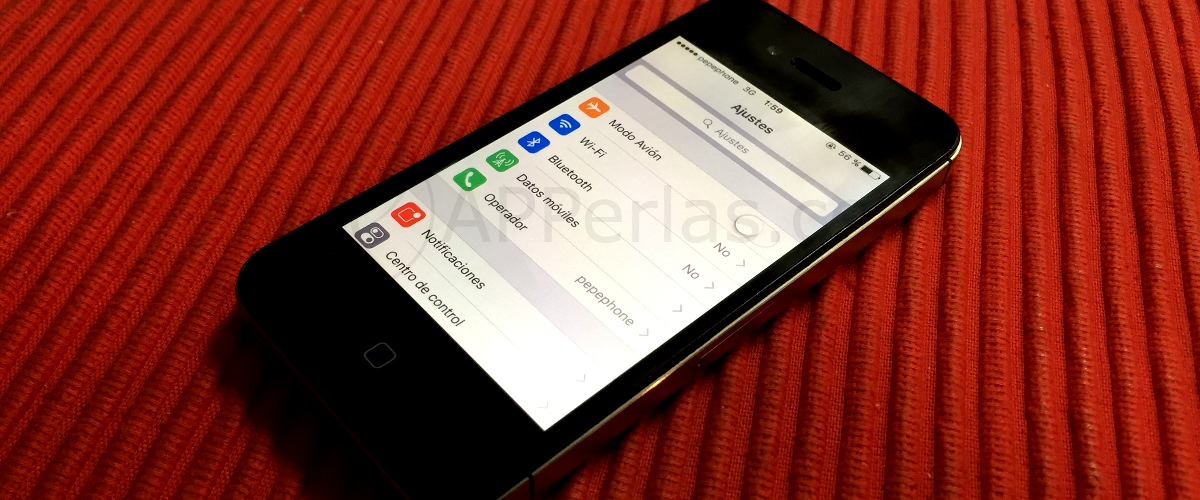
Hoy os vamos a enseñar a eliminar la música del iPhone rápidamente y de una forma realmente sencilla, tan sencilla como lo haríamos para eliminar una aplicación de nuestro dispositivo.
Cuando queremos pasar una canción o un álbum a nuestro dispositivo, debemos pasar siempre por iTunes. Este es un requisito que Apple nos pide y que todos nos hemos acostumbrado a realizar. Lo mismo ocurre cuando queremos eliminar ese álbum de nuestro dispositivo, que acudimos de nuevo a iTunes.
Pero a partir de ahora esto va a cambiar, y es que os vamos a enseñar un pequeño truco que seguro que va a venir muy bien a más de uno.
CÓMO ELIMINAR TODA LA MÚSICA DEL IPHONE
Lo primero que tenemos que hacer es irnos a los ajustes de nuestro dispositivo y acceder directamente en la pestaña «General» . En esta pestaña, encontraremos otra con el nombre de «Almacenamiento y iCloud«.
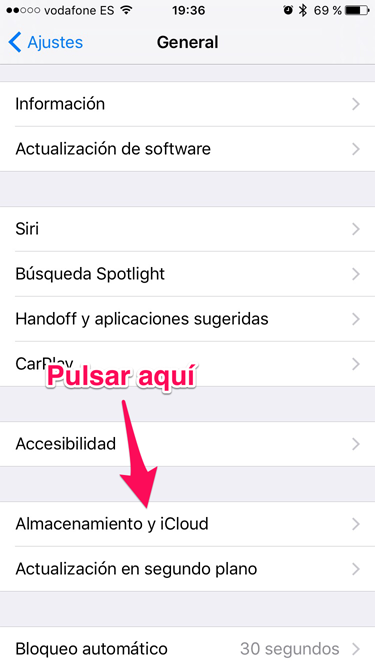
Dentro de esta pestaña, encontramos 2 apartados: uno del dispositivo y otro de iCloud. Debemos pulsar en el apartado de «Gestionar almacenamiento» de la parte del dispositivo, es decir, el primero que nos aparece.
Aquí veremos todas las aplicaciones que tenemos instaladas y lo que ocupa cada una, esta es una buena forma de descubrir que aplicaciones nos ocupan más y las que nos ocupan menos. Pues será aquí donde veamos el icono de la app de música, cuando lo encontremos, pulsamos sobre esta pestaña.
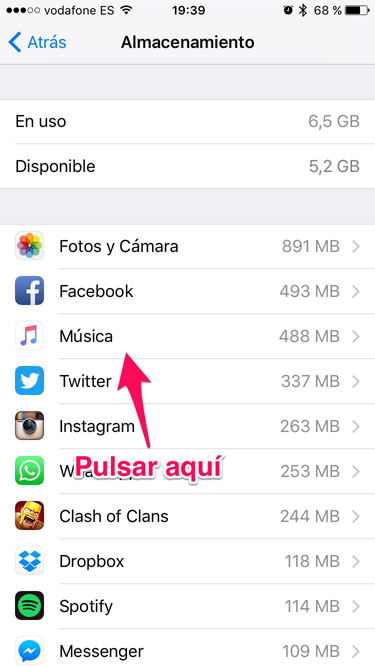
Nos encontraremos ahora con todos los álbumes que tengamos guardados y si nos fijamos en la parte de arriba a la derecha veremos un botón que pone «Editar», el cual tenemos que pulsar para eliminar todas las canciones.
Una vez lo pulsamos, veremos como nos deja eliminar toda la música del iPhone.
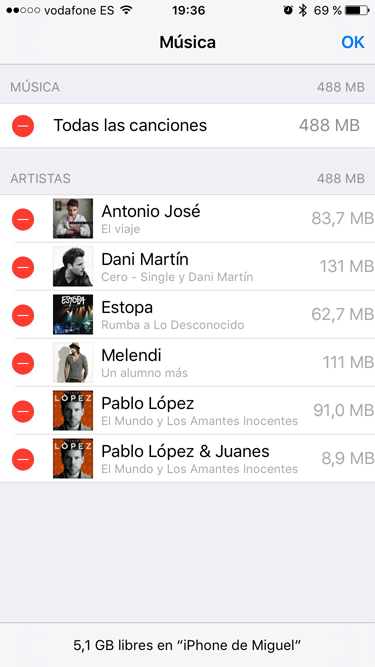
De esta forma tan sencilla podemos eliminar toda la música que tengamos, sin la necesidad de depender, en este caso, de nuestro ordenador.
Así que si lo que quieres es eliminar toda la música del iPhone, sea por el motivo que sea, esta es la forma más rápida y sencilla.
Apasionado del mundo Apple. Me gusta compartir y enseñar mis conocimientos en este mundo 2.0